Our Miss Brooks: Conklin the Bachelor / Christmas Gift Mix-up / Writes About a Hobo / Hobbies
Tartalomjegyzék:
- Biztonsági mentés a Firefox profilról a FEBE használatával
- Szelektív biztonsági mentés
- Teljes profil biztonsági mentés
- Box.net feltöltés
- A Firefox profil helyreállítása a FEBE használatával
A FEBE (Firefox Environment Backup Extension) egy csodálatos Firefox böngésző-kiegészítő, amely lehetővé teszi az összes Firefox-kiterjesztés, könyvjelző, téma, süti, beállítások, felhasználónevek és jelszavak gyors és egyszerű biztonsági mentését.
Ez a kiterjesztés biztonsági másolatot hoz létre a számítógép egy meghatározott helyén, és a fájl segítségével visszaállíthatja a Firefox-profilt. Még automatikusan feltöltheti ezt a fájlt on-line a Box.net fiókjába, és bárhonnan elérheti a hálózatot.
Biztonsági mentés a Firefox profilról a FEBE használatával
Miután telepítette a kiterjesztést, lépjen az Eszközök> FEBE> FEBE beállítások elemre, az alábbi képernyőképen látható módon.

Az Opciók lapon különféle lehetőségeket talál.
Szelektív biztonsági mentés
Ha csak a szelektív funkciókat szeretné biztonsági másolatot készíteni, akkor válassza ezt a lehetőséget. Tegyük fel, hogy csak a kiegészítőket szeretné biztonsági másolatot készíteni, majd jelölje be a Biztonsági mentés kiterjesztése lehetőség melletti négyzetet. Hasonlóképpen csak könyvjelzőket, felhasználónevet vagy jelszót készíthet biztonsági másolatot. Ez teljesen rajtad múlik.

Teljes profil biztonsági mentés
Ezt a lehetőséget választhatja a teljes profil biztonsági mentéséhez. Egyidejűleg biztonsági másolatot készít a böngésző összes beállításáról, kiegészítőiről és preferenciáiról.

Most a FEBE beállítások alatt lépjen a Directory fülre. Keresse meg egy mappát, ahova a mentést szeretné tárolni.

Box.net feltöltés
Töltse fel biztonsági másolatát a box.net webhelyre is, amelyet a közelmúltban mutattak be a FEBE szolgáltatásban. Nyissa meg a Box.net lapot a FEBE lehetőségek között, és írja be a box.net bejelentkezési hitelesítő adatait (itt regisztrálhat egy ingyenes fiókot). A box.net feltöltés használatának fő előnye az, hogy a Firefox beállításait bármilyen számítógépen megszerezheti, feltéve, hogy képes csatlakozni az internethez.

A megfelelő beállítások kiválasztása után lépjen az Eszközök> Biztonsági másolat készítése elemre a gyors biztonsági mentés végrehajtásához.

A FEBE végrehajtja a biztonsági mentési folyamatot.

A Firefox profil helyreállítása a FEBE használatával
Tegyük fel, hogy formázta meg a számítógépét, vagy másik számítógépet használ. Visszaállíthatja Firefox-profilját a profileFx {alapértelmezett}.fbu biztonsági mentési fájl használatával.
Itt vannak a lépések ennek végrehajtására.
Telepítse a FEBE kiterjesztést a Firefoxra. Most nyissa meg az Eszközök> FEBE> Profil visszaállítása menüpontot.

Itt új profilt készíthet a profil visszaállításához. Kattintson az Új profil létrehozása gombra.

Írja be az új profilnevet, majd kattintson a Létrehozás gombra.

Válassza ki az újonnan létrehozott profilt, majd kattintson a „ Helyi biztonsági mentés kiválasztása a visszaállításra ” gombra.

Válasszon egy helyet a számítógépen, ahová a biztonsági mentési (profileFx3 {alapértelmezett}.fbu) fájlt helyezte

Kattintson a Profil visszaállítás indítása gombra.

Profilod visszaáll. Indítsa újra a Firefoxot. Meg fogja kérni egy felhasználói profil kiválasztását. Válassza ki a visszaállított profilt (ebben az esetben Himanshu).

Így a FEBE segítségével biztonsági másolatot készíthet és visszaállíthat Firefox-profilját. Rendkívül hasznos, és azt javasoljuk, hogy használja, ha elsődleges böngészője a Firefox.
Biztonsági másolat készítése / visszaállítása sms-ekről, hívásnaplók, wi-fi beállítások - titán biztonsági mentés

Megtanulja, hogyan lehet biztonsági másolatot készíteni és visszaállítani az SMS-t, a hívásnaplókat, a Wi-Fi beállításokat a titán biztonsági másolat segítségével.
Az Android alkalmazások biztonsági mentése / visszaállítása titán biztonsági másolat segítségével

Tudja meg, hogyan lehet biztonsági másolatot készíteni és visszaállítani az Android-alkalmazásokat a Titanium biztonsági másolat segítségével.
Biztonsági másolat készítése és visszaállítása a Firefox, a Chrome, az Opera és az Internet Explorer adataival…
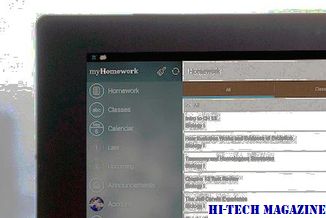
Könnyedén készíthet biztonsági másolatot és visszaállíthat Firefox, Chrome, Opera és Internet Explorer adatokat a FavBackup használatával.







